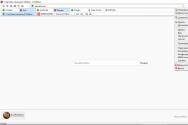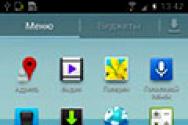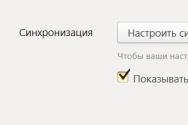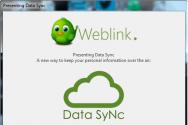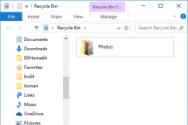Інструкція до Хамачі (Hamachi): встановлення та налаштування. Hamachi: як користуватися? Вчимося користуватися програмою Hamachi Новий хамачи як користуватися
Інструкція та налаштування. Arcanum: мережева гра в Інтернет.
Інструкція до Хамачі (Hamachi): встановлення та налаштування. Hamachi: як користуватися?
Що таке Hamachi?
(хамачі) - це програма, що дозволяє створювати віртуальну локальну мережу через Інтернет. При цьому можна використовувати всі (майже) можливості LAN (Shared документи, ігри по мережі [в тому числі з «не офіційним» CD-key або встановленим crack'ом] і т. Д.). Зауважу, що швидкість роботи в мережі не буде перевищувати швидкості вашого інтернету.
Завантажити Hamachi (Хамачі)
Hamachi (Хамачі): Для чого вона потрібна?
Для того, щоб виділити вам зовнішній IP-адреса (якщо у вас його, з якихось причин, немає).
Приступимо до детального розгляду програми хамачі. Сподіваюся, ви її вже скачали, встановили і запустили. (Для перегляду скриншота клацніть по превью, картинка праворуч.)
Hamachi (Хамачі): Як користуватися?
Спочатку визначимося, хто до кого буде підключатися. Важливо: програма Хамачі повинна бути встановлена \u200b\u200bу обох гравців. Створити мережу може будь-який гравець за домовленістю (кому як хочеться). Наприклад, ви вирішили створити мережу, тоді:
Вибираємо кнопку створення мережі, вибираємо пункт Створити нову мережу.
Вводимо назву мережі (будь-яке ім'я) і вводимо пароль (більше трьох знаків). Тиснемо кнопку Створити (скріншот праворуч).
Мережа створиться, її назва з'явиться у вікні мережі (рисунок ліворуч).
Від вас нічого більше не потрібно, ви лише говорите своєму суперникові назва мережі і пароль (Які ви придумали / вписали в Hamachi).
Суперник вводить у себе ці дані, і підключається до вашої мережі. Його IP-адресу та ім'я будуть показані нижче імені вашої мережі (у вигляді списку).
Процес підключення пройшов успішно, тепер якщо ви хочете бути сервером (тобто ви створюєте гру, а суперник підключається до вас), то він вводить ваш «віртуальний» IP-адреса в Фіфе. Напевно пояснювати не треба, що ваш «віртуальний» IP-адреса відображається у суперника у вигляді підключеного користувача.
Відповідно, якщо суперник говорить, щоб ви до нього підключилися і дає вам свої настройки, то ви повинні зробити наступне:
Вибираємо кнопку Створення мережі, вибираємо пункт Увійти в існуючу мережу (Рисунок ліворуч).
Вводимо назву мережі, яку скаже суперник, а також пароль. Тиснемо кнопку Ввійти (рисунок праворуч).
Ви з'являєтеся в списку Хамачі як підключений користувач.
P.s. сервером може бути будь-який гравець! Головне щоб ви знали ip адреса хамачи!
Налаштування Хамачі успішно закінчена!
Насолоджуйтесь грою!

Щоб отримати адресу і пароль підмережі Арканум-Клубу необхідно зареєструватися на Форумі і залишити запит в «Офіційної» мережі Арканум-Клубу. У цій же темі Форуму можна задати питання по налаштуванню і установці Хамачі, ознайомитися з оновленнями, доповненнями та іншою інформацією по мережевій грі
Arcanum: Of Steamworks and Magick Obscura (втім, в нашій мережі відбуваються «мережеві баталії» різних ігор, не тільки Арканум).
FAQ по настройці Hamachi для тих хто не бачить хоста і сам невидимий
До прочитання і виконання обов'язково (бо в ваших же інтересах).
1. Після установки і створення власної мережі в першу чергу треба відрубати брандмауер або дозволити в ньому хамачи. Відключати цю гидоту треба через «панель управління / адміністрування / служби» знаходите там брандмауер, відкриваєте властивості і в меню «тип запуску» ставите «відключено».
2. Потім відкриваєте папку «Мережеві підключення» через ту ж саму панель управління, і в ній через меню «додатково» віконце «додаткові параметри». Там зліва вгорі буде список підключень. в цьому списку треба підняти на самий верх за допомогою кнопочки зі стрілкою.
3. В папці «Мережеві підключення» відкриваємо властивості підключення hamachi. У списку «компоненти, що використовуються цим підключенням» треба вибрати «протокол інтернету TCP / IP» і натиснути «Властивості». На першій вкладці тисніть кнопку «Додатково», в віконці, що з'явилося є список «основні шлюзи» натискаємо на кнопку «додати» під ним і вписуємо «1.0.0.5», прибираємо галочку «автоматично призначає метрики» і прописуємо метрику «1500» (в статті на офіційному форумі хамачи написано що буде працювати і з автоматичним значенням, але я робив так і все працює).
Все, тиснемо ок, зберігаємо зміни, перезавантажується, перевіряємо.
Природно треба налаштувати фаєрвол. Якщо слабо - відключити.
Налаштування тунелів
Cупермодератор Форуму Арканкм-Клуб - Saruman. Доповнення.
Практика і тести роботи Arcanum в мережі показують, що:
- існують випадки індивідуальної несумісності між бенкетами мережі hamachi;
- шифрування і компресія даних позначаються на швидкодії і глючності мережевої гри в негативну сторону.
Для усунення зазначених проблем і підвищення якості гри необхідно зробити наведене нижче:
1. Відкрити вікно налаштувань Хамачі, клацнувши лівою клавішею миши по кнопці-шестірні.
2. У вікні Window встановити галку на опції Show «Advanced ...» peer menu item.
3. Відкрити меню Tunnel Configuration, шёлкнув правою клавішею і вибравши пункт Anvanced на будь-якому бенкеті.
4. Встановити параметри Encryption і Compression в положення «off» і підтвердити, натискаючи «OK» всі встановлені настройки.
5. Проізвезті це налаштування для кожного бенкету (гравця) мережі.

Завдяки можна через інтернет створювати необмежену кількість локальних мереж, завдяки чому комп'ютер «думає», що він приєднаний до іншого пристрою безпосередньо за допомогою кабелю. Користувач отримує можливість використовувати всі переваги локальної мережі, наприклад, граючи в величезна кількість мережевих ігор, здійснювати обмін файлами і багато іншого.
Більшість користувачів для ігор. Це зручно в тому випадку, коли гра завантажена, і грати через Інтернет в неї не виходить. Гравцям досить встановити дану програму і створити віртуальну мережу.
Тепер слід розібратися, як же відбувається налаштування локальної мережі.
Після завантаження та встановлення програми буде запропоновано придумати логін, під яким мережа буде видно іншим користувачам. Після реєстрації автоматично буде виданий IP-адреса, яка не буде змінюватися. Завдяки цій адресі інші користувачі зможуть знайти Ваш комп'ютер в мережі.

Тепер можна приступати до створення нової віртуальної мережі або приєднання до вже створеної. Для створення мережі слід вибрати вкладку «Мережа», натиснути на пункт «Створити нову мережу». В поле «Ідентифікатор» слід ввести ім'я майбутньої локальної мережі, а в наступне поле - пароль. Пароль слід повідомити тим, хто буде приєднуватися до мережі.

Після створення мережі, вона з'являється в списку доступних. Тим, хто буде працювати в новій мережі, потрібно буде повідомити назву та пароль. Для того, щоб підключитися до локальної мережі, потрібно вибрати вкладку «Мережа», там вибрати пункт «Підключитися до існуючої мережі». Після цього потрібно буде ввести у відповідне поле назву мережі і пароль.
До речі, якщо при підключенні воно скидається, то швидше за все проблема в конфігурації брандмауера. Відключити файрвол буде поганим радою, а от додати програму в виключення буде більш правильно. Після того, як програма виявиться в винятки системи безпеки комп'ютера, то в більшості випадків підключення буде успішним.
Якщо ви ще не завантажили цю програму, то це ви зможете зробити на
Онлайн-ігри стали відмінним способом провести вільний час для мільйонів людей. Після роботи або у вихідні дні, коли нема чого робити, людина може розслабитися, занурившись в абсолютно нову для себе ігрову атмосферу. Можна пройти справжню пригоду того чи іншого жанру, завантаживши ту чи іншу «іграшку».
Проблема тільки в тому, що є категорія ігор, в які звикли грати без підключення до Інтернету. Це «старі-добрі» іграшки, які можуть знайти друге життя, якщо користувачі зможуть грати в них по мережі. Таку можливість надає програма Hamachi. З нею ви можете створити віртуальне мережне з'єднання з будь-яким гравцем і, таким чином, почати грати в що завгодно онлайн. Про те, як користуватися Hamachi, розповімо в даній статті.
Як працює Hamachi?
Отже, програма «Гамачі» являє собою онлайн-клієнт, що дозволяє створювати віртуальну мережу між гравцями, які ніяк не можуть належати одній інтернет-мережі. Простіше кажучи, створюється локальна мережа, за допомогою якої можна завантажувати на багато користувачів режими популярних ігор. Скажімо, якщо ви звикли грати в поодинці, інструкція про те, як користуватися Hamachi, дозволить вам пережити нові відчуття, коли будете грати з друзями. Повірте, це зовсім інший ігровий досвід!
Інтефейс додатки є дуже компактним і інтуїтивно простим. Згортається він в трей, а управляється все фактично парою кнопок. У програмі доступні два режими: «сервер» і «клієнт» - це користувач, який створює мережу для гри, а також ті, хто до цієї мережі приєднуються. Зрозуміло, таке з'єднання можна захистити паролем від сторонніх користувачів, можна перейменувати на свій лад. Взагалі, кожна мережа, яка створюється таким способом, в подальшому має свій ip-адреса, який і буде ігровим.

Те, як користуватися Hamachi, ви зрозумієте вже через лічені хвилини. Запустити клієнт можна великою кнопкою харчування, розташованої у верхньому лівому кутку вікна. Далі ви побачите поле з доступними мережами, а також навігаційні клавіші пошуку і створення мереж. З ними ви і будете працювати.
Що потрібно знати «серверу»?
«Сервером» називається той гравець, який створює мережу для подальшої гри. Він вибирає ігрову кімнату в самій «іграшці» і є «хостом», до якого підключаються інші гравці. Він повинен знати, як користуватися Logmein Hamachi, оскільки його обов'язком є \u200b\u200bстворення ігрової групи. «Сервер» може назвати групу як йому сподобається і захистити її ключем. Далі цей гравець повинен повідомити іншим свій ip-адреса, щоб до нього могли приєднатися всі бажаючі.

Що потрібно знати «клієнту»?
З іншого боку знаходиться «клієнт» - гравець, який заходить на сервер, створений «сервером». Клієнту просто говорять, до якої ігрової групі в Hamachi йому потрібно під'єднатися, після чого він повинен зайти в саму гру і вибрати відповідну кімнату.
У частині інструкції, де описується, як користуватися програмою Hamachi, слід зазначити наступне: дуже важливо, щоб версії не тільки самої «гамачі», а й ігри, для якої створюється сервер, були абсолютно однакові. Це, повторюся, дуже важливо, оскільки від цього безпосередньо залежить те, вийде у вас пограти з друзями чи ні. Щоб упевнитися в ідентичності версій ігор, рекомендуємо завантажувати їх з одного торрента.
Hamachi і Minecraft
Через клієнт Hamachi можна організувати колективну гру практично у всіх «іграшках», в яких доступний режим мережевої гри. Не є винятком і Minecraft. Уявіть, наскільки цікаво будувати власний світ, розвивати все навколо разом з друзями онлайн. Це ж фактично зовсім інша гра, яка затягує ще більше, ніж звична нам «оффлайн»-версія. Можете спробувати, напевно вам сподобається.

можливості Hamachi
Ще дуже цінуються можливості, якими володіє програма Hamachi, коли мова йде про стратегії. Наприклад, з цим клієнтом улюблену стратегію, в яку ви грали з дитинства, можна «оживити» за рахунок того, що ви організуєте турнір з друзями. Це ж так здорово - спілкуватися з «Скайпу» та при цьому завойовувати землі і ресурси один одного. Так можна із задоволенням скоротати декілька годин!
Що робити, якщо нічого не виходить?
Якщо ви не знаєте, як користуватися Hamachi для Minecraft, у вас ще піде трохи часу на те, щоб освоїтися і вивчити механізм роботи програми. В принципі, все не так і складно, особливо для тих, у кого є досвід гри в Minecraft.
Вимог якихось особливих немає: як уже підкреслювалося, потрібно лише, щоб версії гри були ідентичні. Якщо не знаєте, як користуватися Hamachi так, щоб гра мала схожі версії, качайте їх з одного джерела (як уже зазначалося вище, це може бути один загальний торрент).
Якщо і після цього нічого не вийшло, зверніть увагу на статус вашої мережі. В ідеалі він повинен горіти зеленим кольором, коли йде пінг (підключення до сервера) - синім, а в тому випадку, якщо віртуальна мережа вимкнена, її індикатор буде пофарбований сірим. Ці кольори допоможуть визначити, як користуватися Hamachi. Minecraft при цьому ми поки залишаємо без уваги, досить просто розгорнути клієнт-програми. Також тут доступні допоміжні команди, на кшталт «пінг мережі» (які підкажуть, чи діє мережа чи ні). З їх допомогою можна встановити, в чому криється причина вашої невдачі, після чого її можна буде усунути.

В цілому ж слід зазначити, організація ігрового процесу по віртуальної локальної мережі з допомогою Hamachi - це просто. Необов'язково знати, як влаштована сама програма, і яким чином вона з'єднує разом комп'ютери, розташовані в різних географічних локаціях. Головне - зрозуміти логіку: одна людина ( «сервер») створює мережу, інші ( «клієнти») в неї заходять, після чого завантажують гру. Ну і, власне, насолоджуються процесом!